Filkomprimering - Fantastisk måde at gemme, sende og sikre filer

Brug af filkomprimering gør ikke kun det sendtefiler mindre, men komprimerer også flere filer til en enkelt fil, hvilket gør filoverførslen meget lettere og hurtigere end at sende hver fil én ad gangen.
Filkomprimering er også en fremragende måde at gøre det pågem / arkiver data ved hjælp af et eksternt USB / FireWire / eSATA-drev eller en gratis onlinetjeneste som SkyDrive, ADrive eller Mozy (SkyDrive er en personlig favorit, da de netop opgraderede den ledige plads fra 5 GIGS til 50 Gigs). Arkiver / zip zip filerne bare op og upload dem. Alt sammen, alle sikkerhedskopierede!
Sikker / krypter dine data
Når du overfører filer eller lagrer dem på dinPersonligt drev eller onlinetjeneste / i "skyen", kan du være sikker på, at kun de autoriserede kan åbne og få adgang til dine data. Hvis du er en Old School groovyReader, kan du huske min tutorial et stykke tid tilbage - Brug WinZip til at kryptere, gemme eller e-mail følsomme data.
Selvom Winzip stadig er en gyldig mulighed, kan du detBrug flere andre gode værktøjer til at give det samme niveau af kryptering / beskyttelse til omkostninger til små til ingen. Her er et par arkiverings- / komprimeringsværktøjer, jeg har brugt:
IZArc - 7-Zip - PeaZip - jZip - WinRAR - Scifer
Der er også valget mellem at bruge Standard Windows-komprimering (Indbygget i Windows.) Selvom dette indbyggede Windows-værktøj gør et okjob med komprimering, det er ikke det mest sikre. Det giver en bedre første forsvarslinje end overhovedet ingen adgangskode. Typisk vil en længere, mere kompleks adgangskode tage længere tid at knække, og det er tilfældet med alle produkter det meste af tiden. Husk, PASSPHRASE er nøglen. Adgangskoder er soooo 1981.;)
Da Windows XP og Vista bekvemt har de indbyggede filarkivværktøjer, så lad os tale om dem!
Her er en groovy, hvordan man bruger det indbyggede Windows-komprimeringsarkivværktøj. Alle andre filarkiverer ligner meget den.
Bemærk: Denne krypteringsfunktion er ikke tilgængelig med Windows Vista indbygget komprimering. På grund af den ovenfor nævnte sikkerhedsrisiko blev denne funktion fjernet. De ville sandsynligvis have folk til at bruge EFS i stedet.
Adgangskodebeskyttelse af enkelt eller flere filer i Windows XP
1. Højreklik på den fil eller mappe du ønsker at kryptere. Klik Send til, Komprimeret (lynlås) mappe.
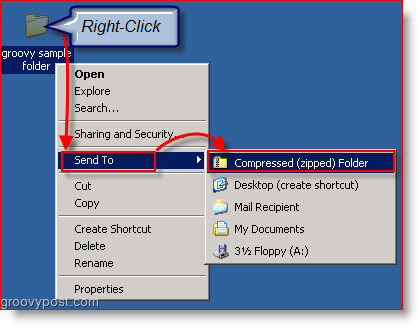
Hvis du ikke ønsker at beskytte dine filer med adgangskoder, så tillykke! Din færdig! For resten af jer skal du læse videre for at gennemgå Sådan tilføjes en adgangskode.
2. Dobbeltklik det .zip-fil du lige har oprettet i trin 1; den skal automatisk åbnes i den komprimerede fil i et nyt vindue.
3. Klik Fil, Tilføj en adgangskode. Type din ønskede Adgangskode i begge kasser, og Klik Okay.
Bemærk: I tilfælde af at den ikke åbnes i den indbyggede kompressor, kan du bruge kommandoen Åben med til at vælge WinZip.
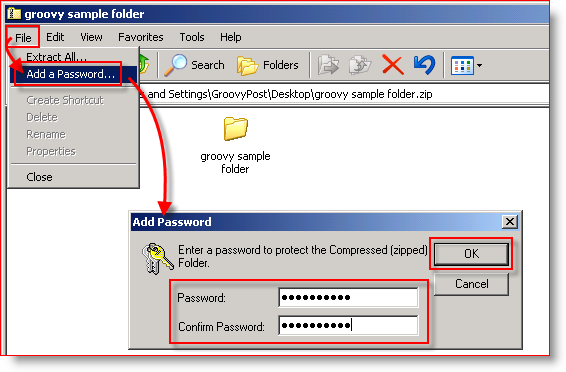
Husk: Adgangskodebeskyttet.zip-filer ved hjælp af Windows XP-indbygget værktøj giver brugerne mulighed for at åbne .ZIP-filen og se filnavne og mapper på komprimerede / beskyttede filer. Hvis de imidlertid forsøger at åbne filerne, bliver de bedt om at få adgangskoden.
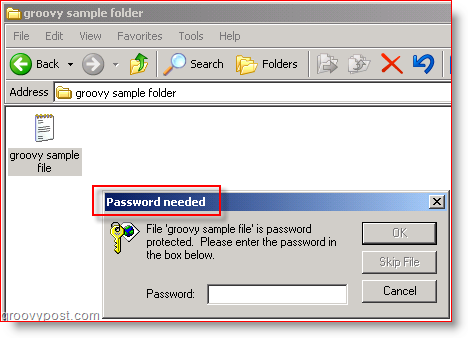
Nyd denne groovy, letvægtsfilbeskyttelse og -komprimering!
Kommentarer, spørgsmål? Spørg nedenfor eller opret et nyt emne i vores Community Forum!









![Del eller send filer nemt med gratis service - S4ve.as [Sådan gør du]](/images/geek-stuff/easily-share-or-send-files-with-free-service-8211-s4veas-how-to.png)
Efterlad en kommentar